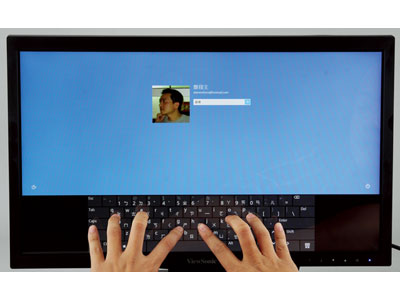
若要講到 Windows 8 相較於 Windows 7 的差異,非提不可的就是「觸控」功能,即便 Windows 7 已經支援觸控使用,但是在 Windows 8 裡,使用者可以在新的「開始」頁面用觸控來瀏覽網頁、操作 App,或者看電子書、漫畫,甚至啟動虛擬鍵盤打字輸入。
快速目錄:
- 虛擬觸控式鍵盤:傳統鍵盤、分離式拇指鍵盤、手寫輸入
- 操作開始畫面的三大手勢:從這裡輕鬆入門 Windows 8
- 掌握Windows 8 App:縮小、關閉、移除,用手指就行
使用 Windows 8 時,也一定要學的就是「觸控手勢」。手勢的功用有些近似於鍵盤的快速鍵,當我們想要啟動某些功能時,像是搜尋App、更改設定、連接無線網路或快速切換使用過的App時,只要透過幾個手指滑選動作就能完成,這些手勢相當直覺,非常好上手。
當然,如果接上傳統的滑鼠跟鍵盤,更能快速的完成各種文書工作,觸控手勢能做到的功能,也一樣能透過鍵鼠完成。但是如果妳有一台觸控顯示器或觸控 All-in-One(AIO)電腦的話,不妨一起跟著嘗試看看 Windows 8帶給你的全新觸控體驗。

▲ 本篇測試用的螢幕:ViewSonic TD2220觸控顯示器。22吋,支援DVI-D、D-Sub輸入,2組USB連接埠與立體聲喇叭,建議售價8,900元

▲ 同場加映:HP L2206tm觸控顯示器,22吋,支援DVI-D、D-Sub、DisplayPort,具備5.1吋上升、90度翻轉直立功能、2組USB連接埠與立體聲喇叭,建議售價11,490元。
虛擬觸控式鍵盤
在Windows 8中,要輸入文字時隨時可以啟動虛擬鍵盤,不管是完整大小或分離拇指鍵盤,甚至手寫輸入都沒問題。
完整大小鍵盤
不管是輸入開機密碼,還是在網頁瀏覽時輸入關鍵字搜尋,只要用手指點擊可輸入文字的地方,就會自動呼叫出虛擬鍵盤,除了英文之外,在繁體中文方面也提供微軟新注音、微軟倉頡與微軟速成三種輸入法,可以在虛擬鍵盤的右下角點選切換。

▲ 完整鍵盤配置就跟傳統鍵盤一樣,雖然打起來還是不比實體鍵盤有感覺,但不難上手。
創新拇指鍵盤
相對於傳統的完整鍵盤,分離式拇指鍵盤用左右手兩個拇指就能快速點選字母,不過還是比較適用在小型的顯示裝置上,例如平板或觸控筆電,否則中間的數字鍵會比較難按到。另外,拇指鍵盤也只能在英文輸入時叫出來,使用上需要注意。

▲ 利用拇指就能輸入全部的英文字,適合現在用慣智慧型手機的拇指族使用。
辨識能力強大的手寫輸入
許多智慧型手機或平板電腦的使用者,都已經很習慣不用虛擬鍵盤打字,而是改採手寫輸入,這時辨識能力與方便性就很重要了。Windows 8預設的手寫輸入辨識能力相當好,而且中英文混著寫時,也能有效辨識,相信會更帶起手寫輸入的風潮。

▲Windows 8的手寫輸入辨識能力讓人驚豔,就算潦草的書寫也能辨認出來。
延伸閱讀:
升級 Windows 8 記得申請免費 Windows Media Center 金鑰
購買 Windows 8,10個重要問與答:升級、使用、價格、版本看這裡
Windows 8 完全整理:上市資訊、觸控手勢教學、筆電平板介紹
Windows RT 觸控系統評測:很新鮮的觸控體驗,操作教學看這裡
(後面還有:操作開始畫面的三大手勢)

「免觸控螢幕!用鍵盤滑鼠玩 Windows 8,鍵盤密技、滑鼠大絕這樣用」
我會比較想看
> 如果今天標題是
> 「免觸控螢幕!用鍵盤滑鼠玩 Windows 8,鍵盤密技、滑鼠大絕這樣用」
> 我會比較想看
那樣跟windows 7 有什麼差別?= =
> 那樣跟windows 7 有什麼差別?= =
因為大部分使用者都沒有觸控螢幕。你會為了 Windows 8 而特地去買一台新的觸控液晶螢幕嗎?
Windows 7 => 8 這是主要改款,不是 SP2。我比較想要知道的是除了介面的變更以外到底還有什麼新東西;以及使用現有的螢幕滑鼠鍵盤,會不會碰到太大的阻礙(意指操作方面)。
如果痛苦太多收穫太少,我就不打算升級 Windows 8 了。
沒有滑鼠鍵盤要怎麼玩遊戲、用photoshop...
假如還是有那麼多應用需要滑鼠鍵盤
那這些觸控手勢意義在哪?
普通桌上型電腦會超級不習慣吧...
謝謝。
> 請問最後那張圖看漫畫的APP是哪一個APP?
> 謝謝。
ComicsJolt
手臂騰空.上臂肌肉更費力.
接近螢幕.眼睛受到更多光線刺激.
可能造成使用者加速疲勞影響健康...
我媽都跟我說看電腦的時候
要離螢幕遠一點
這樣是要我用筷子點選是吧
還是乖乖的弄回滑鼠或是觸控板的模式好了
用觸控打魔獸會死很慘